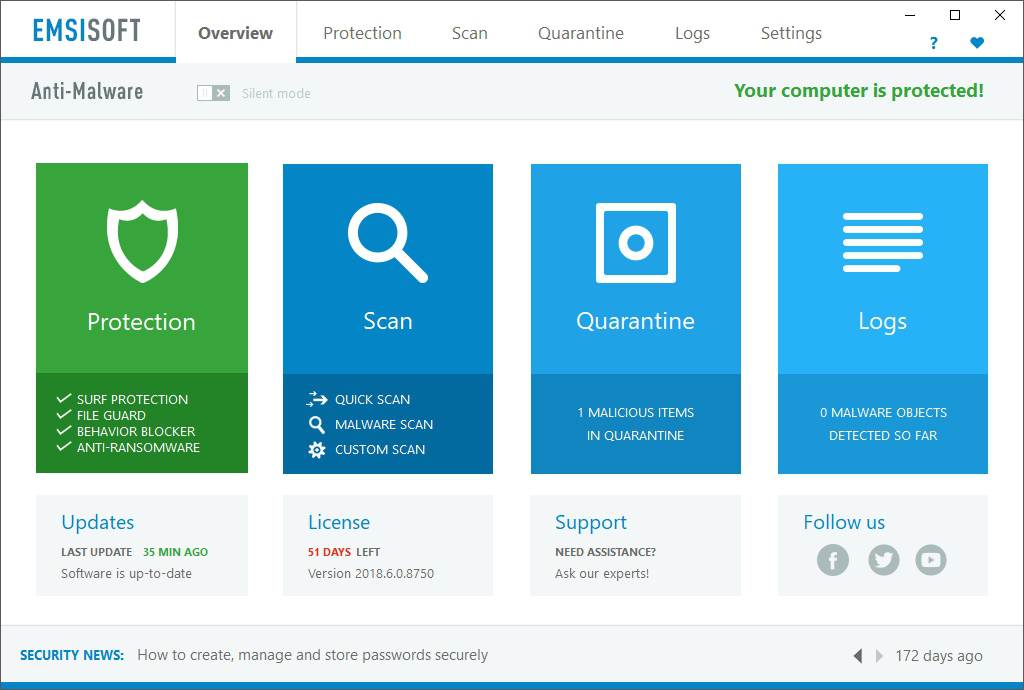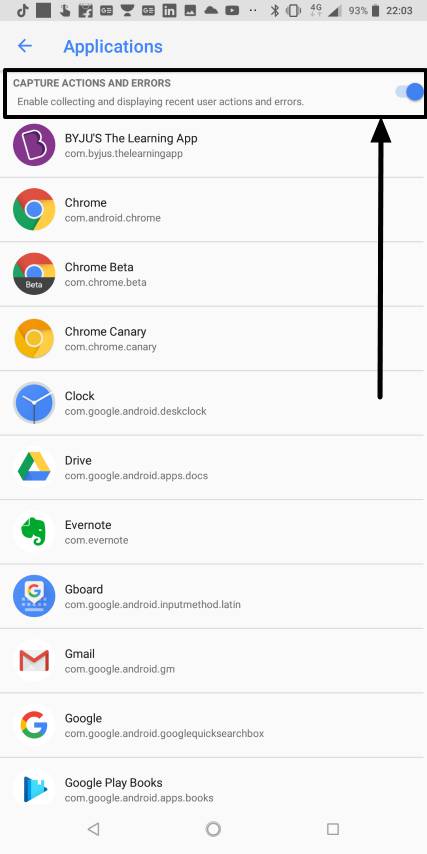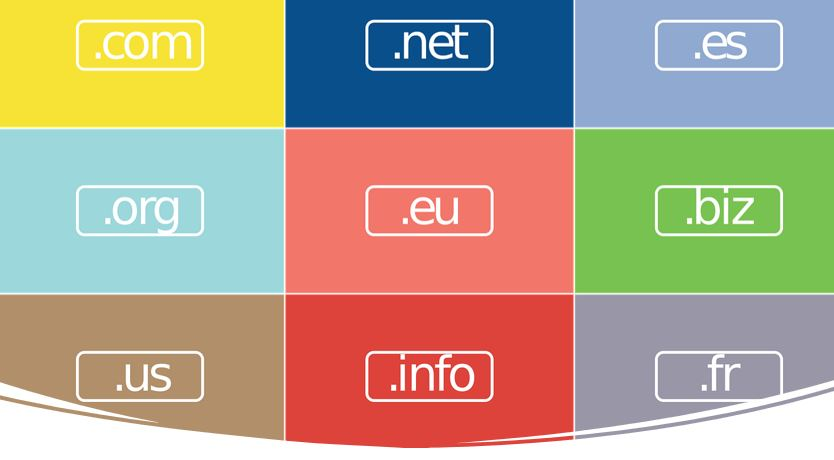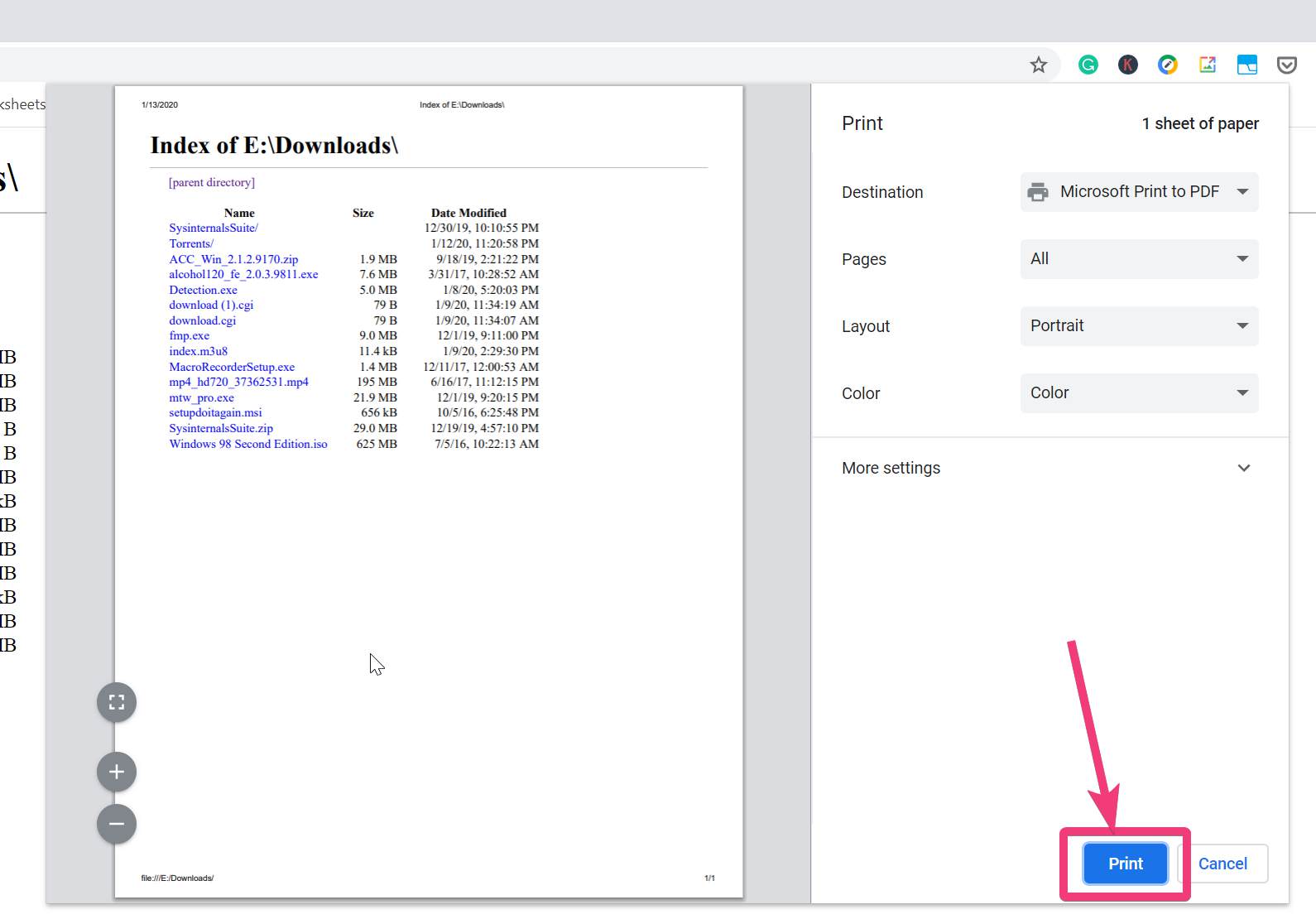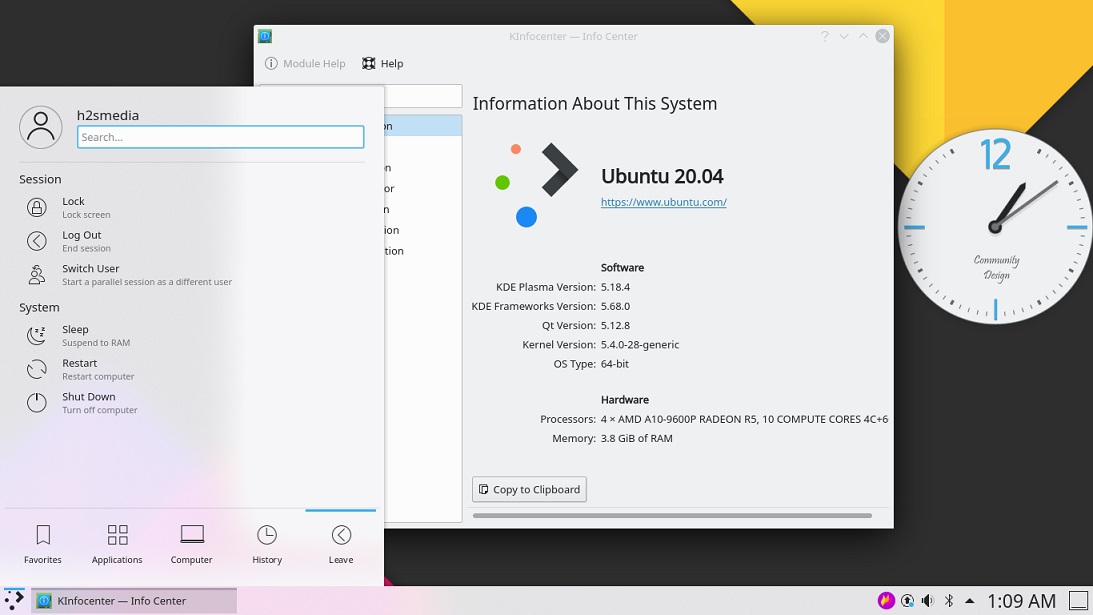WhatsApp 是 Android 和 iOS 平台上最常使用的利用網路連線進行聊天的應用程式。不過,本文介紹如何在不使用 Microsoft Store 的情況下在 Windows 11 或 10 系統上安裝 WhatsApp。
Whatsapp 擁有數百萬用戶,是日常通訊中備受依賴的應用程式。因此,其開發者也針對Windows用戶發布了WhatsApp應用程式。但是,它只能透過 Microsoft Store 安裝。但是,如果用戶因為限製或軟體問題想要在自己的系統上安裝 WhatsApp,而無法存取 Microsoft Store,該怎麼辦?
在這種情況下,我們可以使用 APPX 套件在您的 Windows 10 或 11 筆記型電腦或 PC 上安裝 WhatsApp。此套件可讓您直接安裝應用程序,而無需使用 Microsoft Store。
第 1 步:下載 WhatsApp APPXBundle
我們不想使用 Microsoft Store 來執行本教程,因此讓我們在 PC 或筆記型電腦上手動下載 WhatApp AppxBundle 檔案。您可以在互聯網上搜尋該內容或使用此鏈接上登網站:點擊下載其頁面上的按鈕。
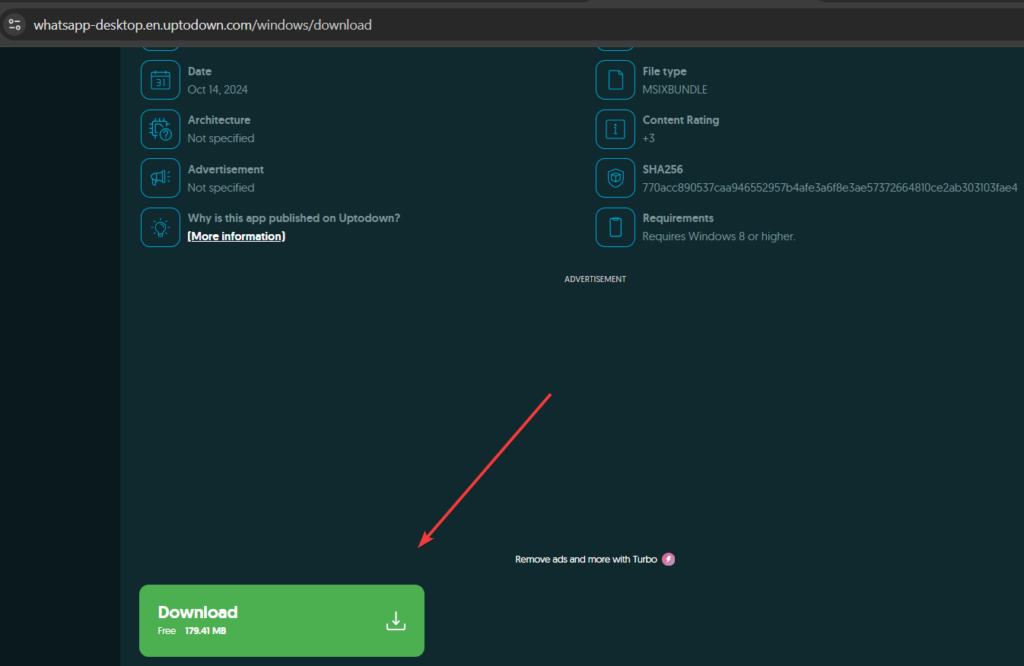
使用 GUI 在沒有 Microsoft Store 的情況下安裝 WhatsApp:
- 打開所在資料夾WhatsApp是.AppxBundle文件已儲存。
- 雙擊 WhatsApp.AppxBundle 檔案。 Windows 將會開啟一個安裝對話框。
- 點選安裝按鈕。
- 安裝程序將開始,WhatsApp 將在不使用 Microsoft Store 的情況下安裝到您的系統上。
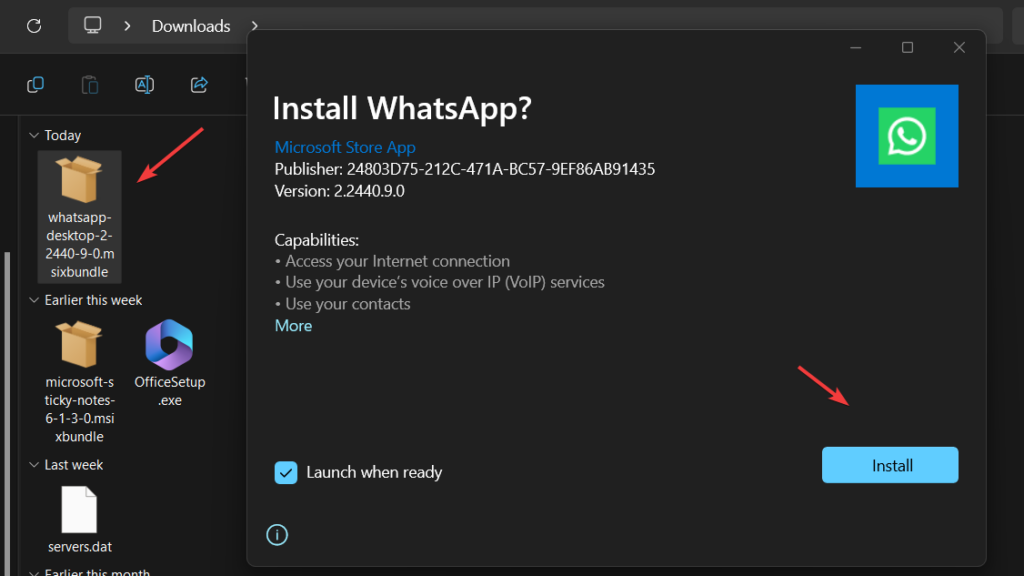
(選修的)使用 PowerShell 安裝: 不想使用 GUI 的人:
使用 ADMIN 權限開啟 PowerShells,右鍵單擊Windows 啟動按鈕並選擇 PowerShell(管理員)或終端(管理員),具體取決於您的系統上可用的內容。
現在,我們將使用 PowerShell 命令安裝從 Uptodown 網站下載的 WhatsApp 軟體包。遵循給定的命令語法:
筆記:?使用您下載的便箋 msibundle 的路徑?將其替換為文件的確切路徑。
Add-AppxPackage -Path "use-path-to-your-downloaded-sticky-notes-msibundle"例如,下載的檔案在我們的下載資料夾,因此在我們的例子中安裝它的命令是:
Add-AppxPackage -Path "C:\Users\rajds\Downloads\whatsapp-desktop-2-2440-9-0.msixbundle"步驟 4:在 Windows 11 或 10 上啟動 WhatsApp
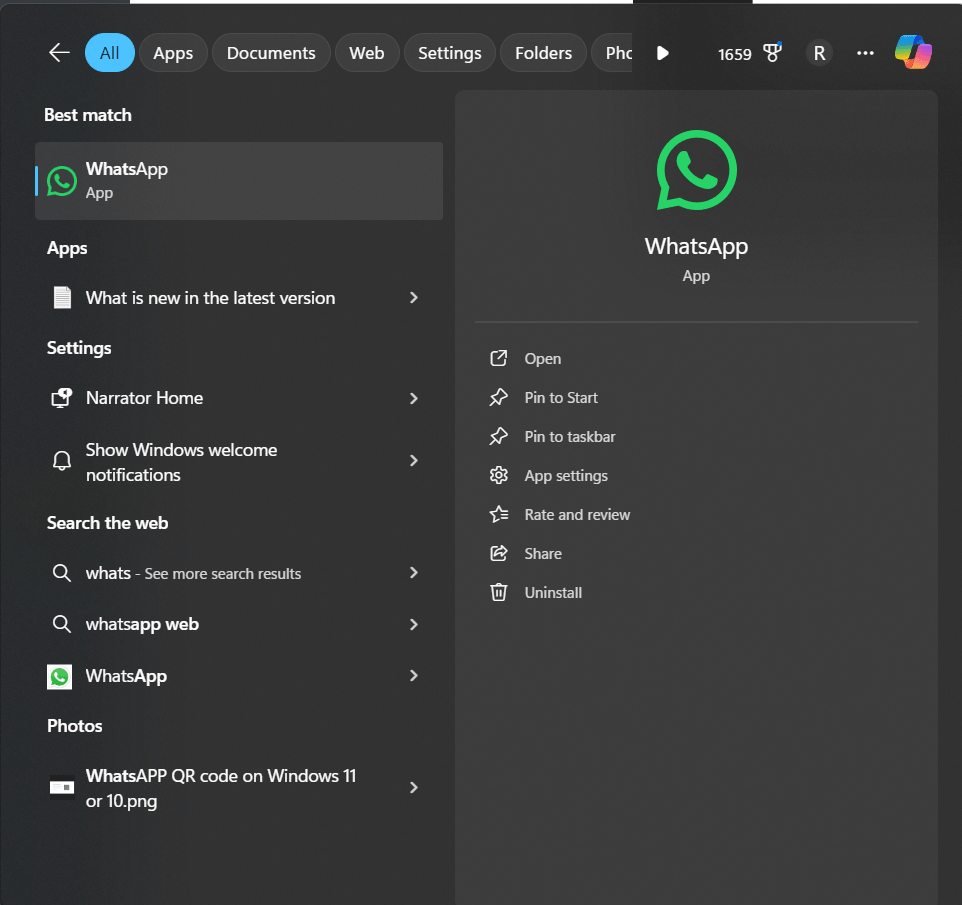
- 安裝完成後,點選Windows 開始按鈕並蒐索 WhatsApp。您將看到它的圖標;單擊該按鈕啟動應用程式。
- 與 WhatsApp 一樣,您將被要求透過掃描二維碼來連結您的手機。
- 在手機上開啟 WhatsApp。
- 導航至設定>連結 裝置>關聯一個裝置。
- 掃描二維碼在您的桌面螢幕上播放。
- 連結後,您就可以開始在 Windows 10 筆記型電腦上使用 WhatsApp。
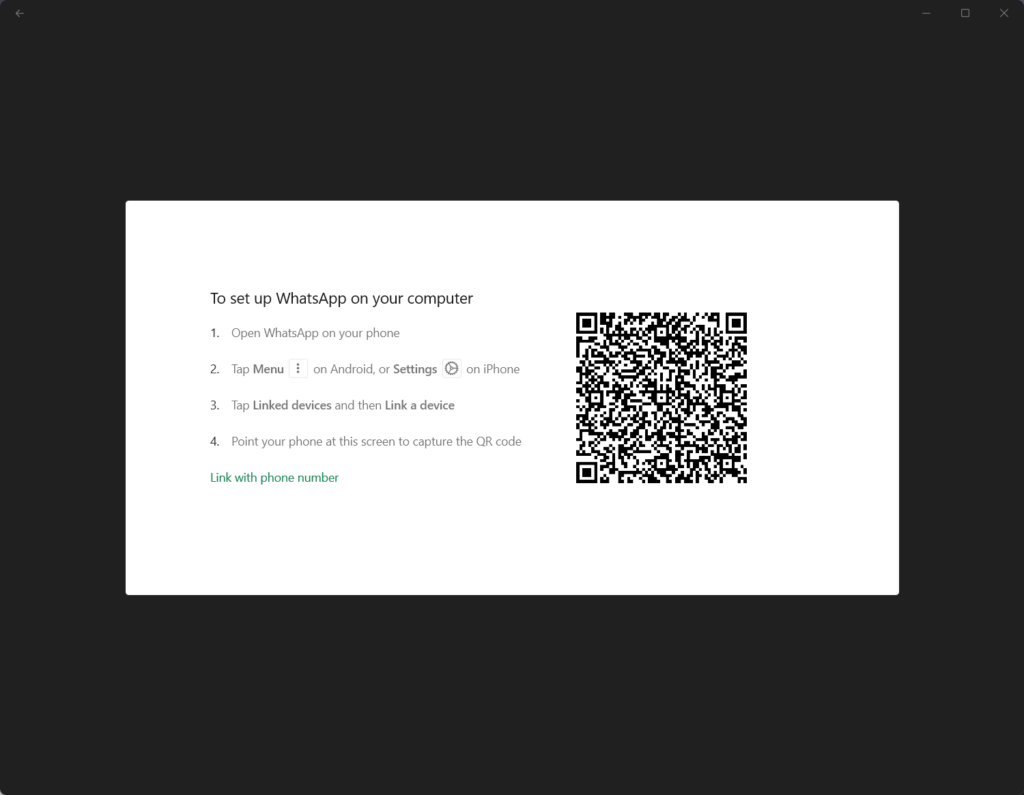
無需 Microsoft Store 即可卸載
一段時間後,用戶可能希望從 Windows 11 或 10 系統中完全解除安裝或刪除 WhatsApp。為此,請在 Windows 開始功能表中搜尋 WhatsApp,在其徽標出現時右鍵單擊,然後選擇 ?解除安裝?選項。
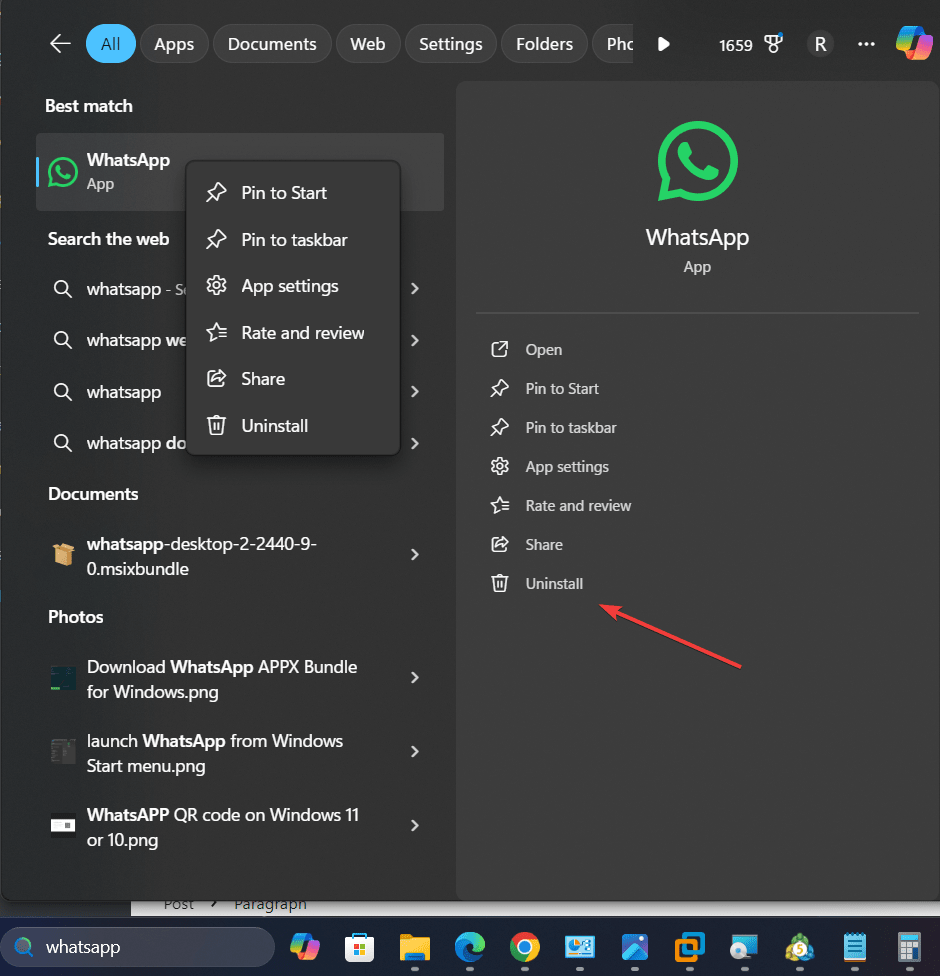
其他文章: